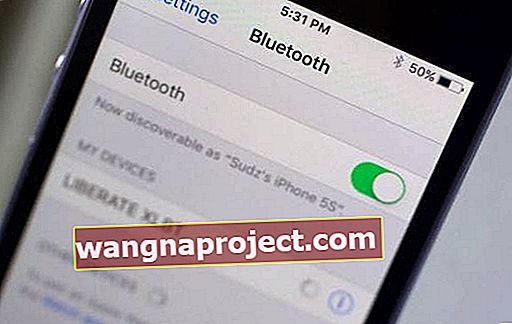AirPlay veya AirPlay Mirroring'i kullanırken sorun mu yaşıyorsunuz? Yüklerken takıldınız mı yoksa videonuz sürekli olarak arabelleğe alınıyor ve hiç oynatılmıyor mu? AirPlay performansınızı bulmak yetersiz mi?
Öyleyse yalnız değilseniz, AirPlay oynatma sorunlarıyla nasıl başa çıkılacağına dair en iyi ipuçlarımıza ve okuyucu önerilerimize göz atın!
AirPlay Performans Sorunlarını Nasıl Düzeltebilirim?
AirPlay veya AirPlay Yansıtma ile zayıf performans sorunları (yavaş yanıt, bulanık video, düşük gecikme veya aralıklı oynatma) yaşıyorsanız, AirPlay Yansıtma performansını iyileştirmek için şunları yapabilirsiniz:
- AirPlay'i kullanırken iDevice'inizde Bluetooth'u kapatın (Ayarlar> Bluetooth)
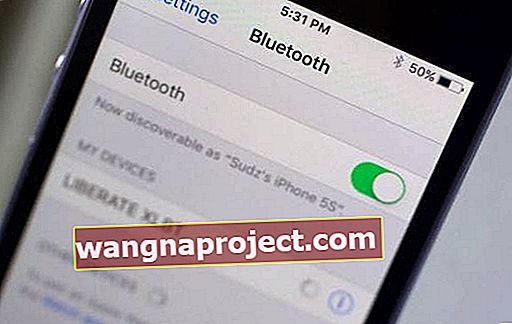
- Yönlendiriciye yaklaşın, kablosuz kaynağa ne kadar yaklaşırsanız, durumunuz o kadar iyi olur
- Mümkünse, Apple TV'nizi yönlendiriciye Wi-Fi yerine Ethernet üzerinden bağlayın (aynı ağlarsa)
- Veya çift ve üç bantlı yönlendiriciler için farklı bir WiFi bant genişliği kullanmayı deneyin (2,4 GHz yerine 5 GHz gibi)
- Yönlendiriciniz dahil tüm cihazlarınızı yeniden başlatın
- Yönlendiriciyi sıfırlamak da çoğu kez yardımcı olur (bu genellikle fişten çıkarılır, 20-30 saniye beklenir ve tekrar fişe takılır - kesin adımlar için ISS veya üreticiye danışın)
- WiFi yönlendiricinizin donanım yazılımının güncel olduğundan emin olun (bu güncellemeyi yapmak için ISS veya üreticiye danışın)
- Tüm aygıtların en güncel yazılıma (iOS, tvOS, macOS) veya ürün yazılımına (Apple TV'niz, iDevices ve Mac'iniz) sahip olduğundan emin olun.

- Kesintili sorunlar genellikle mahalledeki diğer ağların veya evdeki belirli elektrikli cihazların (örneğin mikrodalga fırınlar) neden olabileceği parazitlerin bir sonucudur.
- Kablosuz ağ girişimini kontrol edin. Bu elektrikli cihazları taşımayı veya devre dışı bırakmayı deneyin
- Mahalle ağlarıyla ilgili olarak, yapabileceğiniz şey, hangi kanalların diğer ağlar tarafından kullanıldığını görmek için iStumbler'ı kurmaktır, böylece bunlardan kaçınmaya çalışabilirsiniz. Yönlendiriciniz bu özelliği sunuyorsa, "Otomatik Kanal Tarama" seçeneğini de etkinleştirmek isteyebilirsiniz.
- Yönlendiriciniz "Kablosuz Akıllı Akış Kullanımı (WISH)" veya "Hizmet Kalitesi (QoS)" veya benzer bir şey sunuyorsa, bunları etkinleştirin
- Eski yönlendiricinizi yükseltin. Tüm kablosuz yönlendiriciler eşit olarak oluşturulmamıştır. Çift bantlı veya üç bantlı bir yönlendirici aldığınızdan emin olun; çoğu en az 2,4 GHz ve 5 GHz bantları içerir
- AirPlay simgesi görünmüyorsa lütfen bu makaleye bakın
AirPlay Çalışıyor Ama Oynarken Kekeliyor veya Duruyor mu?
Sorununuz AirPlay çalışıyorsa ancak tutarlı değilse, oynatma ile ilgili sorunlar için bu makaledeki ipuçlarına göz atın.
Okuyucu İpuçları 
- Videoyu başlatın ve bu yükleme simgesinin (arabelleğe alma) oluşmasını bekleyin. Yükleme simgesini gördüğünüzde Apple TV uzaktan kumandasındaki menüye dokunun. Video daha sonra iPad / iPhone'unuzda oynamaya başlamalıdır. Kontrol Merkezi aracılığıyla Airplay'e tekrar dokunun ve umarım videonuz Apple TV'de normal şekilde oynatılır.